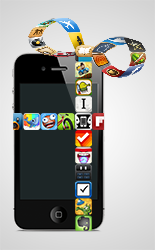 Nadat deze week de wachtwoorden van miljoenen LinkedIn-gebruikers op straat kwamen te liggen en vervolgens ook Last.fm-wachtwoorden niet veilig bleken, schudde dat een hoop mensen wakker. Ze beseften dat ze op veel websites hetzelfde wachtwoord gebruiken. Dankzij je iPhone hoeft dat niet. Met apps als 1Password kun je voor elke website een ander wachtwoord kiezen én onthouden. Zelfs als je op vakantie achter een vreemde computer zit, heb je alle wachtwoorden dankzij je iPhone altijd bij de hand. Dit is het eerste artikel in de serie ‘App Focus’ waarin we uitleggen hoe je de app 1Password instelt en optimaal gebruikt.
Nadat deze week de wachtwoorden van miljoenen LinkedIn-gebruikers op straat kwamen te liggen en vervolgens ook Last.fm-wachtwoorden niet veilig bleken, schudde dat een hoop mensen wakker. Ze beseften dat ze op veel websites hetzelfde wachtwoord gebruiken. Dankzij je iPhone hoeft dat niet. Met apps als 1Password kun je voor elke website een ander wachtwoord kiezen én onthouden. Zelfs als je op vakantie achter een vreemde computer zit, heb je alle wachtwoorden dankzij je iPhone altijd bij de hand. Dit is het eerste artikel in de serie ‘App Focus’ waarin we uitleggen hoe je de app 1Password instelt en optimaal gebruikt.
In de serie App Focus bespreken we een probleem dat voor veel mensen herkenbaar is en dat je met een of meerdere iOS-apps gemakkelijk kunt oplossen. In App Focus kiezen we de app die volgens ons het meest geschikt of de beste in z’n soort is. We lopen de interessantste functies langs en leggen uit wanneer je specifieke opties het beste kunt gebruiken.
Wat is 1Password?
1Password is een programma voor OS X en Windows met bijbehorende apps voor de iPhone, iPad en Android, waarmee je wachtwoorden kunt opslaan, beheren en genereren. Hierdoor kun je voor elke website een ander wachtwoord gebruiken, zonder dat je tientallen codes uit je hoofd hoeft te leren. Een hoofdwachtwoord en een pincode in de app voorkomen dat anderen in jouw gegevens kunnen neuzen of instellingen kunnen wijzigen. 1Password beperkt zich niet alleen tot wachtwoordbeheer, maar beheert naar wens ook je pincodes, creditcards, licentiecodes en andere gevoelige informatie. In dit artikel bespreken we vooral het wachtwoorddeel.
Door een Dropbox-account aan 1Password te koppelen, worden de opgeslagen wachtwoorden gesynchroniseerd met al je apparaten. Hierdoor kun je bijvoorbeeld je wachtwoord van Facebook opzoeken, zelfs wanneer je Facebook uitsluitend op de desktop hebt gebruikt. Er zijn heel wat webbrowsers die wachtwoorden kunnen opslaan, maar daar heb je niets aan als je op vakantie in een internetcafé zit. Je hebt een oplossing nodig die tussen desktop en iOS synchroniseert. Met 1Password kan dat.
De noodzaak van dergelijke apps wordt nog eens extra duidelijk als je bedenkt hoeveel nieuwe iPhone-apps er verschijnen. Heel wat apps vereisen dat je een account aanmaakt. Het is dan verleidelijk om steeds hetzelfde wachtwoord te kiezen, maar de praktijk heeft laten zien dat iPhone-apps en bijbehorende diensten zomaar weer kunnen verdwijnen of door een overname in handen komen van gevreesde partijen als Facebook. Wie het zekere voor het onzekere wil nemen, stelt daarom voor elke webdienst en app een uniek wachtwoord in. Wordt de ene dienst gehackt, dan weet je tenminste dat al je andere accounts veilig zijn.
- Heb je een kort wachtwoord, dan geeft 1Password aan dat dit niet verstandig is.
- Zet de schakelaars onderin het beeld uit en je hebt alleen letters.
- De onderste schakelaars voegt onder andere haakjes en plus-tekens toe aan je wachtwoord.
- Bij wachtwoorden is er onder andere plek voor notities, voor extra details over een account.
- Naast een wachtwoord kun je in 1Password ook geheime vragen en antwoorden opslaan.
- Sommige wachtwoorden kun je met de master password beveiligen, waardoor iemand er nog moeilijk bij kan.
- Door in te loggen met Dropbox worden je wachtwoorden op meerdere apparaten gesynchroniseerd.
- Je kunt de app gewoon blijven gebruiken terwijl data wordt gesynchroniseerd.
- Door regelmatig een backup te maken ben je er van verzekerd dat je geen wachtwoorden kwijtraakt.
- Browser-extensies 1Password
- 1Password unlocken
- 1Password Dropbox
- 1Password browser
- 1Password 2 wachtwoorden
- 1Password: unlockscherm
- AppFocus
Pincode en hoofdwachtwoord instellen
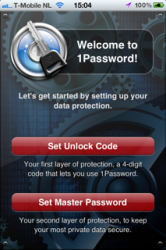 Wanneer je 1Password voor het eerst opstart krijg je de vraag om twee wachtwoorden in te stellen: een 4-cijferige pincode en een master password. De korte code moet iedere keer wanneer je de app opstart worden ingevoerd, om te voorkomen dat iemand anders via de iPhone bij jouw opgeslagen gegevens kan. Het moeilijke wachtwoord hoef je alleen in te voeren wanneer je belangrijke dingen in de app wil doen, zoals het instellen van een nieuw Dropbox-account om je gegevens op te slaan. Bedenk wel dat het niet handig is om deze twee wachtwoorden in 1Password op te slaan. Ben je ze namelijk vergeten, dan kun je de app niet openen om ze te achterhalen. Het 4-cijferige wachtwoord is uniek voor de iPhone-app; op de Mac en iPad kun je deze code zo lang maken als je zelf wilt.
Wanneer je 1Password voor het eerst opstart krijg je de vraag om twee wachtwoorden in te stellen: een 4-cijferige pincode en een master password. De korte code moet iedere keer wanneer je de app opstart worden ingevoerd, om te voorkomen dat iemand anders via de iPhone bij jouw opgeslagen gegevens kan. Het moeilijke wachtwoord hoef je alleen in te voeren wanneer je belangrijke dingen in de app wil doen, zoals het instellen van een nieuw Dropbox-account om je gegevens op te slaan. Bedenk wel dat het niet handig is om deze twee wachtwoorden in 1Password op te slaan. Ben je ze namelijk vergeten, dan kun je de app niet openen om ze te achterhalen. Het 4-cijferige wachtwoord is uniek voor de iPhone-app; op de Mac en iPad kun je deze code zo lang maken als je zelf wilt.
Nieuwe wachtwoorden genereren met 1Password
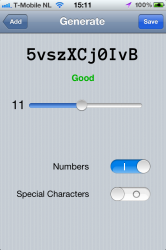 Ben je ervan overtuigd geraakt dat het instellen van unieke wachtwoorden per webdienst of app nuttig is, dan sta je voor het volgende probleem: hoe verzin je telkens een ander, moeilijk te raden wachtwoord? 1Password schiet je te hulp met een ingebouwde wachtwoordgenerator. Ga je naar het tabblad Passwords en druk je rechtsboven op de plusknop, dan krijg je automatisch een nieuw wachtwoord in beeld. Je bepaalt zelf hoe sterk het wachtwoord is door de lengte te veranderen. Wil je een wachtwoord sterker maken, dan kun je ervoor kiezen om cijfers of speciale tekens in het wachtwoord te gebruiken. Hoewel een wachtwoord hierdoor moeilijker te raden is, wordt hij meteen ook lastiger om zelf te onthouden: dOdoRIz is immers makkelijker uit te spreken en over te typen dan d8,^fq.
Ben je ervan overtuigd geraakt dat het instellen van unieke wachtwoorden per webdienst of app nuttig is, dan sta je voor het volgende probleem: hoe verzin je telkens een ander, moeilijk te raden wachtwoord? 1Password schiet je te hulp met een ingebouwde wachtwoordgenerator. Ga je naar het tabblad Passwords en druk je rechtsboven op de plusknop, dan krijg je automatisch een nieuw wachtwoord in beeld. Je bepaalt zelf hoe sterk het wachtwoord is door de lengte te veranderen. Wil je een wachtwoord sterker maken, dan kun je ervoor kiezen om cijfers of speciale tekens in het wachtwoord te gebruiken. Hoewel een wachtwoord hierdoor moeilijker te raden is, wordt hij meteen ook lastiger om zelf te onthouden: dOdoRIz is immers makkelijker uit te spreken en over te typen dan d8,^fq.
Is je wachtwoord gegenereerd, dan kun je op Save drukken om hem in de app op te slaan. Vervolgens moet je aangeven voor welke dienst het wachtwoord precies is bedoeld.
- Heb je een kort wachtwoord, dan geeft 1Password aan dat dit niet verstandig is.
- Zet de schakelaars onderin het beeld uit en je hebt alleen letters.
- De onderste schakelaars voegt onder andere haakjes en plus-tekens toe aan je wachtwoord.
- Bij wachtwoorden is er onder andere plek voor notities, voor extra details over een account.
- Naast een wachtwoord kun je in 1Password ook geheime vragen en antwoorden opslaan.
- Sommige wachtwoorden kun je met de master password beveiligen, waardoor iemand er nog moeilijk bij kan.
- Door in te loggen met Dropbox worden je wachtwoorden op meerdere apparaten gesynchroniseerd.
- Je kunt de app gewoon blijven gebruiken terwijl data wordt gesynchroniseerd.
- Door regelmatig een backup te maken ben je er van verzekerd dat je geen wachtwoorden kwijtraakt.
- Browser-extensies 1Password
- 1Password unlocken
- 1Password Dropbox
- 1Password browser
- 1Password 2 wachtwoorden
- 1Password: unlockscherm
- AppFocus
Wachtwoorden opzoeken en synchroniseren met de desktop
Heb je het wachtwoord op een later moment nodig, dan kun je via het zoekvenster in 1Password snel het gewenste item vinden. Door met je vinger op het wachtwoordvakje te drukken verschijnt er een kopieerknop. Ga je vervolgens naar de betreffende app op website, dan kun je het wachtwoord er meteen inplakken. 1Password heeft een ingebouwde browser, waarmee je ook gemakkelijk je inloggegevens kunt invullen. Druk op de URL in een bepaald item en de browser verschijnt in beeld. Wordt de informatie niet automatisch gevuld, dan druk je op de wereldbol onderin de webbrowser om gebruikersnaam en wachtwoord te kopiëren en te plakken.
1Password heeft twee methoden om de inloggegevens te synchroniseren tussen iOS, Mac en Windows. Je kunt dit doen via Wi-Fi of via Dropbox (daarover later meer). Bij het synchroniseren via Wi-Fi krijg je op de iPhone twee codes te zien, die je op de desktop moet overtikken. Vervolgens worden alle gegevens onderling gesynchroniseerd. Alles wat je op de desktop toevoegt of wijzigt, wordt ook op de iPhone aangepast (en andersom).
Browser-extensies gebruiken
Wil je ergens inloggen, dan kun je de wachtwoorden vanuit 1Password steeds kopiëren en plakken. Maar het kan gemakkelijker. Voor sommige webbrowsers op OS X en Windows zijn er ook zgn. browserextensies verkrijgbaar. Deze zorgen ervoor dat de complete wachwoordinformatie automatisch wordt ingevuld. Deze extensies zijn te downloaden op de site van ontwikkelaar Agile Bits. Je kunt ook een bèta-extensie installeren met extra functies, die mogelijk minder stabiel is.
Op de iPhone is er geen officiële browser-extensie, maar in december 2011 verscheen er wel een onofficiële bookmarklet voor iOS 5. In iOS 5.0.1 maakte Apple wijzigingen in Safari, waardoor deze bookmarklet niet meer werkt.
Synchroniseren met Dropbox
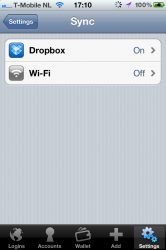 Door al je wachtwoorden via 1Password te genereren en te beheren ben je er zeker van dat de wachtwoorden altijd uniek en complex zijn. Er zit wel een risico aan: gebeurt er iets met de iPhone of de computer waarop je 1Password hebt geïnstalleerd, dan ben je direct ook al je wachtwoorden kwijt. Door de app te koppelen aan je Dropbox-account kun je altijd je wachtwoorden achterhalen nadat je iPhone of computer is gecrasht. Bovendien zijn alle gegevens altijd up-to-date, op alle apparaten.
Door al je wachtwoorden via 1Password te genereren en te beheren ben je er zeker van dat de wachtwoorden altijd uniek en complex zijn. Er zit wel een risico aan: gebeurt er iets met de iPhone of de computer waarop je 1Password hebt geïnstalleerd, dan ben je direct ook al je wachtwoorden kwijt. Door de app te koppelen aan je Dropbox-account kun je altijd je wachtwoorden achterhalen nadat je iPhone of computer is gecrasht. Bovendien zijn alle gegevens altijd up-to-date, op alle apparaten.
Om met Dropbox te kunnen synchroniseren moet je beschikken over de desktopversie van 1Password, die je apart moet aanschaffen.Je moet namelijk een backup maken via de desktopversie van 1Password. Gebruik je alleen je iPhone, dan ben je aangewezen op de back-ups die iCloud maakt van je iPhone-apps.
Je kunt Dropbox-synchronisatie inschakelen door vanuit de instellingen van de app op Sync te drukken. Je moet vervolgens het hoofdwachtwoord (master password) van de app en je Dropbox-gegevens invullen. Heeft de app de backup van de Windows- of OS X-versie van 1Password gevonden, dan moet je vervolgens je hoofdwachtwoord van deze versie van 1Password invullen om de twee met elkaar te koppelen. Hierna verschijnen je eerder opgeslagen wachtwoorden in de app. Maak je wijzigingen of toevoegingen vanuit de iPhone-app, dan worden deze toegepast in de backup en alle 1Password-applicaties die aan hetzelfde Dropbox-account zijn gekoppeld.
- Heb je een kort wachtwoord, dan geeft 1Password aan dat dit niet verstandig is.
- Zet de schakelaars onderin het beeld uit en je hebt alleen letters.
- De onderste schakelaars voegt onder andere haakjes en plus-tekens toe aan je wachtwoord.
- Bij wachtwoorden is er onder andere plek voor notities, voor extra details over een account.
- Naast een wachtwoord kun je in 1Password ook geheime vragen en antwoorden opslaan.
- Sommige wachtwoorden kun je met de master password beveiligen, waardoor iemand er nog moeilijk bij kan.
- Door in te loggen met Dropbox worden je wachtwoorden op meerdere apparaten gesynchroniseerd.
- Je kunt de app gewoon blijven gebruiken terwijl data wordt gesynchroniseerd.
- Door regelmatig een backup te maken ben je er van verzekerd dat je geen wachtwoorden kwijtraakt.
- Browser-extensies 1Password
- 1Password unlocken
- 1Password Dropbox
- 1Password browser
- 1Password 2 wachtwoorden
- 1Password: unlockscherm
- AppFocus
Je kunt deze Dropbox-backup ook gebruiken om 1Password te openen wanneer je geen toegang hebt tot het programma. Je leest op de website van de ontwikkelaar hoe je dat doet. Let hier wel bij op: open je de bestanden op een openbare computer, dan is er altijd een kans dat iemand je gegevens kan achterhalen aan de hand van cookies of een keylogger.
Heb je nog geen Dropbox-account, dan kun je deze gratis aanmaken. Bij een gratis account krijg je 2 GB aan te gebruiken ruimte in een cloud-map, meer dan genoeg voor het wachtwoordbestand van 1Password. Krijgt iemand ooit toegang tot je Dropbox-account, dan heeft deze persoon alsnog je 1Password master password nodig om het bestand te ontsleutelen.
Wil je liever niet gebruikmaken van Dropbox, dan kun je ook gebruikmaken van de eerder genoemde Wi-Fi -synchronisatie. Dit heeft als voordeel dat je gegevens niet worden opgeslagen op een externe server (die in het buitenland staat). Je loopt dan het risico dat je je gegevens kwijtraakt als alle apparaten gelijktijdig kapotgaan. Die kans is niet zo groot.
Alternatieve apps
Hoewel 1Password de meest uitgebreide iPhone-app is om je wachtwoorden mee te beheren, zijn er genoeg andere apps die je iets soortgelijks laten doen. Hieronder vind je enkele voorbeelden, die ook allemaal kunnen synchroniseren met andere devices met een gerelateerde app.
1Password kopen
Wil je de app alleen op je iPhone gebruiken, dan kun je 1Password for iPhone kopen voor €7,99. Bezit je tevens een iPad, dan kun je ook kiezen voor de universele app 1Password Pro. Voor Mac OS X kun je de huidige versie 3.9 zowel op de website van de ontwikkelaar als de Mac App Store aanschaffen. De komende versie 4.0 zal uitsluitend via de Mac App Store te verkrijgen zijn en het is dan ook raadzaam om versie 3.0 daar nu ook al te kopen; de update van versie 3 naar versie 4 is in de Mac App Store namelijk gratis. De Windows-versie is uitsluitend te koop bij de ontwikkelaar. Voor beide versies betaal je $49,99. Wil je een licentie om zowel de Windows- als de OS X-versie gebruiken, dan kun je uitsluitend bij de ontwikkelaar een bundel kopen voor $69,99.
- 1Password Pro (universeel, €11,99)
- 1Password for iPhone (iPhone, €7,99)
- 1Password for iPad (iPad, €7,99)
- 1Password voor Mac (€39,99)
- 1Password voor Windows of 1Password voor Mac ($49,99)
- Bundel: 1Password voor Windows en 1Password voor Mac ($69,99)
Openingsafbeelding van @MidasKwant voor iCulture.
Deze lijsten zijn gebaseerd op afgelopen week. Een aantal van de toen gratis apps heeft inmiddels weer een prijskaartje.
Taalfout gezien of andere suggestie hoe we dit artikel kunnen verbeteren? Laat het ons weten!
1Password
1Password is een van de bekendste wachtwoordenapps voor iPhone, iPad en Mac. De app wordt gemaakt door AgileBits en loopt vaak voorop met nieuwe functies. Met 1Password kun je wachtwoorden, creditcardnummers en andere vertrouwelijke informatie veilig opslaan. 1Password werkt ook samen met passkeys (toegangssleutels). Hieronder zie je onze belangrijkste artikelen over 1Password. Alternatieven zijn LastPass en Dashlane of natuurlijk Apple's eigen iCloud Sleutelhanger.
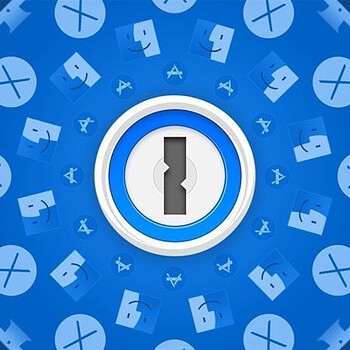
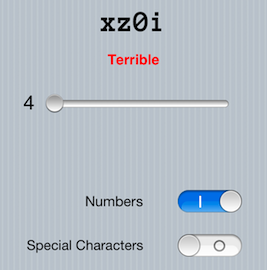
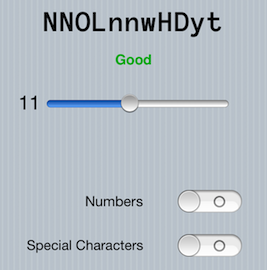
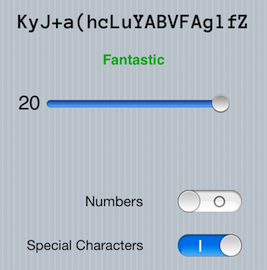
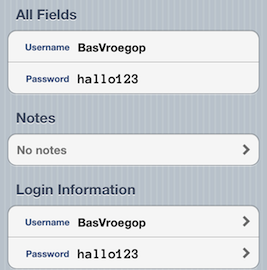
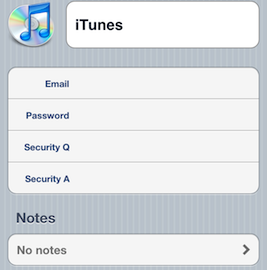
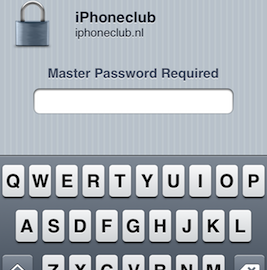
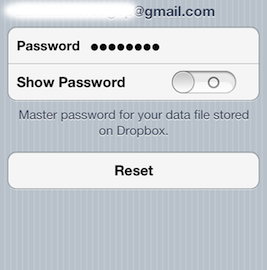
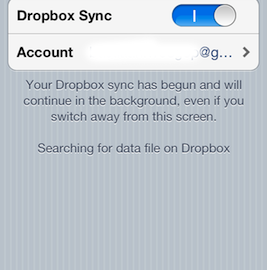

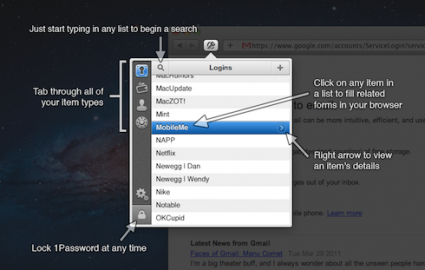
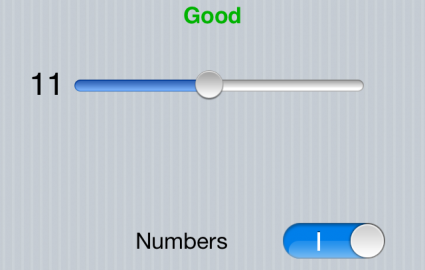
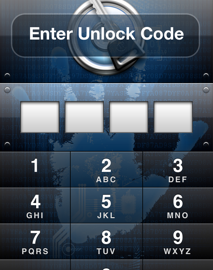
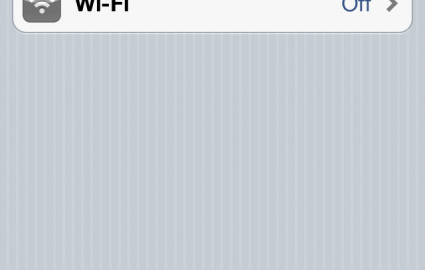
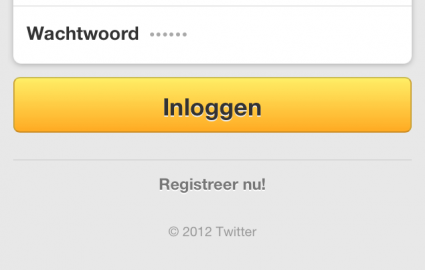
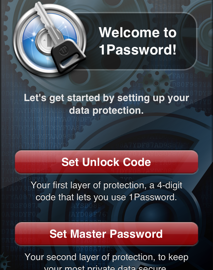
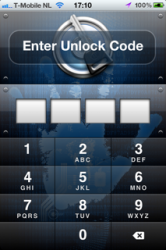
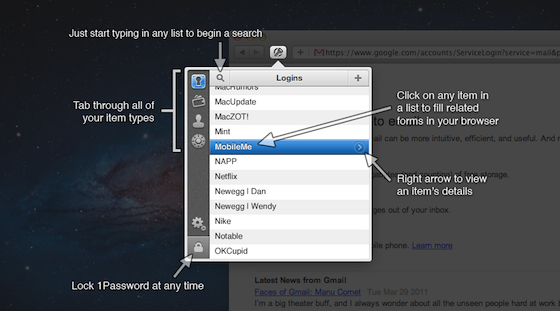

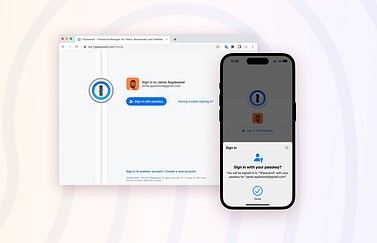
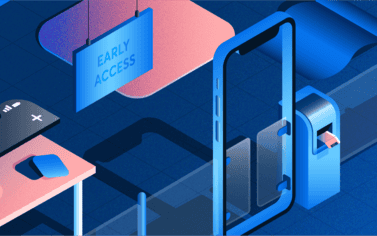
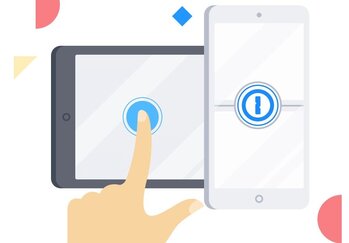


Reacties: 43 reacties